Обычные, требующие установки приложения в гораздо меньшей мере отличаются от их портативных версий, чем это принято считать. В определенном смысле установленные традиционным путем приложения тоже являются портативными, в чём вы сами можете убедиться, скопировав папку с любой программой из каталога Program Files и запустив исполняемый файл на другом компьютере. В девяти случаев из десяти приложение запустится без ошибок и предупреждений.
Разница между обычным и портативным приложением лишь в том, что первое хранит свои файлы и настройки в разных местах, а портативное — в одном.
Впрочем, это не всегда так, немало портативных программ могут хранить свои файлы в разных папках, в первую очередь это касается приложений, создающих профиль пользователя, например, браузеры. Не совсем верно и утверждение, что портативные программы не оставляют следов в реестре. Да, настроек они в реестре не хранят, но уж точно сохраняют в нём пути своего месторасположения и данные о регистрации — принятии соглашений об использовании. При удалении портативных программ эти моменты нужно учитывать, если вы хотите избавиться от всех следов запуска portable-приложения, потрудитесь проверить следующие места.
Как почистить оставшиеся файлы в реестре после удаления программы
Рабочая папка
Многие портативные приложения создают при первом запуске конфигурационный файл с временными настройками.
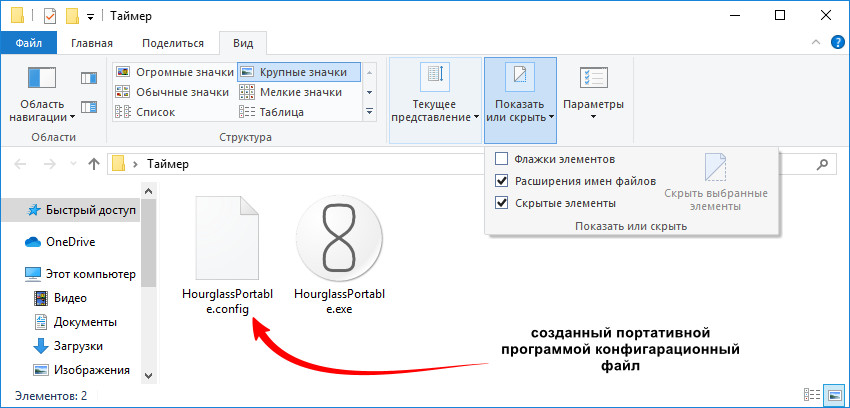
Не исключено, что этот файл будет иметь атрибут «скрытый» . Включите отображение скрытых файлов и папок и убедитесь, что в рабочей папке портативного приложения не осталось связанных конфигурационных файлов.
Папка автозагрузки
Некоторые портативные программы могут создавать ярлыки в папке автозагрузки, которые остаются после удаления исполняемого файла приложения.
Откройте папку автозапуска командой shell:startup .
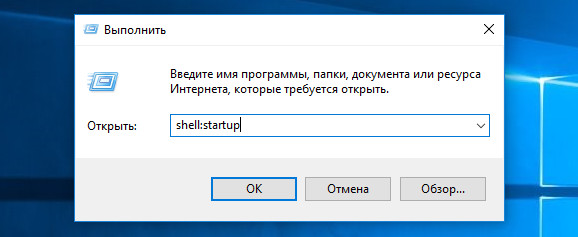
И посмотрите, нет ли в ней ярлыков портативной программы.
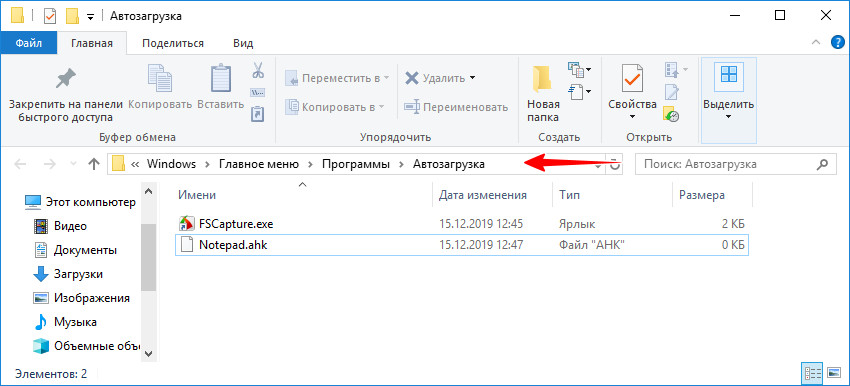
Если есть, удалите их.
Папка AppData
Папка AppData хранит файлы настроек установленных программ, а также созданные в этих программах профили. Многокомпонентные portable-программы тоже могут сохранять в ней свои данные, хотя и в ограниченном объеме.
Перейдя в папку командой %userprofile%AppData .
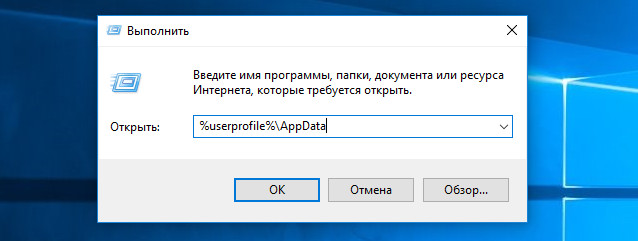
Вы обнаружите в ней три папки — Local , LocalLow и Roaming .
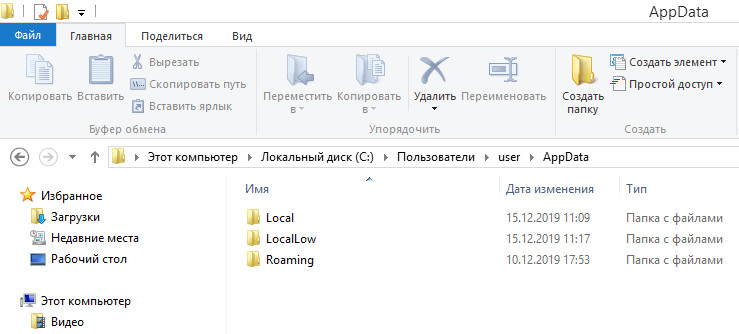
Проверьте их содержимое на предмет каталогов и файлов удаленных портативных приложений.
Как удалить программу со всеми следами ее присутствия. Чистый реестр после удаления программы.
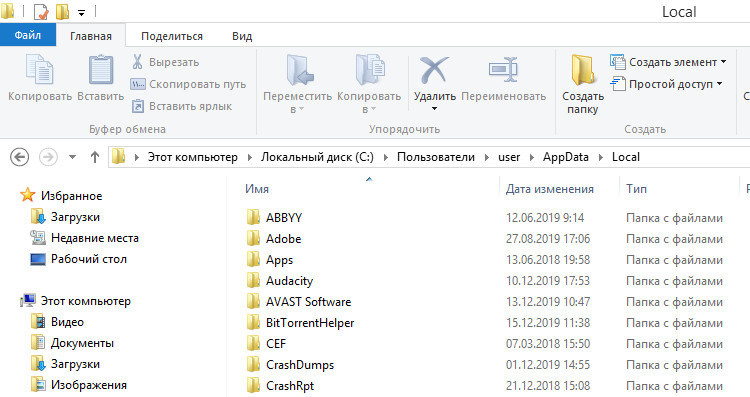
Реестр
С реестром дела обстоят несколько иначе. Чтобы найти оставленные портативным приложением записи, вам придется выполнить поиск в разделах реестра по ключевому слову — точному названию программы или ее исполняемого файла. Достаточно будет поиска по именам разделов и именами параметров.
Запустите редактор командой regedit , выделите раздел HKEY_CURRENT_USER, нажмите F3 , ведите запрос и нажмите «Найти далее».
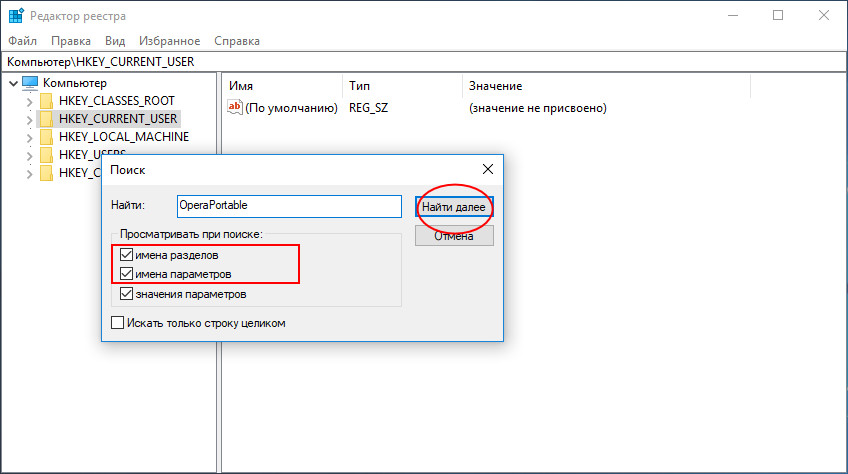
Найденные ключи аккуратно удаляем, создав предварительно их резервные копии.
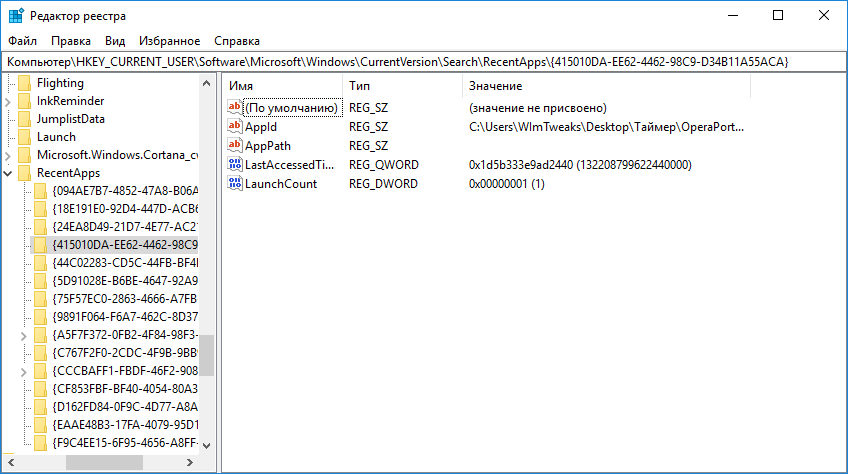
Аналогичным образом просматриваем раздел HKEY_LOCAL_MACHINE.
Стоит ли беспокоиться
В большинстве случаев нет никаких причин для беспокойства по поводу наличия остаточных файлов удаленных портативных приложений. Ни файлы, ни записи в реестре никак не влияют на работу Windows, зачистка «хвостов» удаленных с диска портативных программ может понадобиться только в том случае, если вы собираетесь скрыть факт их запуска на ПК, но тогда вам придется проверить также и журналы системы, в которых могут остаться записи об ошибках и неудачных запусках приложения.
Источник: www.white-windows.ru
Как найти следы удаленной программы
Если вы пользуетесь утилитами для удаления программ, то на своем опыте знаете, что многие программы после удаления оставляют на компьютере свои настройки и рабочие файлы. Делают это в основном на тот случай, если вы вдруг захотите вернуться к использованию этих продуктов. Для решения этой проблемы мы создали уникальный аналитический алгоритм Full Uninstall, который при удалении программы анализирует все данные и ищет следы (остатки) для последующего их удаления. Это происходит непосредственно в тот момент, когда вы удаляете программу с помощью Reg Organizer или Soft Organizer. Но как быть с остатками программ, которые удалялись без использования наших утилит? Тут мы тоже кое-что придумали…
Используя полученные данные об остатках удаляемых программ в Soft Organizer, мы решили составить общую базу данных следов. Это своего рода хранилище «отпечатков пальцев» программ в системе. Согласно этой базе можно посмотреть, какие следы есть у той или иной программы, а также по следам определить программу. Соответственно, если проверить файловую систему и реестр на предмет наличия следов и сопоставить со списком установленных программ, то можно найти следы давно удаленных программ.

В новую версию Soft Organizer 5.0 мы интегрировали технологию Apptraces Cloud для поиска следов удаленных программ. В момент удаления той или иной программы Soft Organizer находит ее следы и отправляет информацию о них на сервер в общую базу данных (при условии, что вы дадите на это разрешение при установке Soft Organizer). У всех остальных пользователей, кто когда-либо удалял эту же программу со своего компьютера, Soft Organizer начинает сообщать о наличии в системе следов такой программы.
Если при установке вы не дадите разрешение на отправку данных, то данные отправляться не будут, но поиск следов удаленных программ производиться все равно будет. Отправка данных для этого не нужна, так как поиск следов осуществляется на основе загружаемой с сайта базы данных. Помимо этого, не дав разрешения на отправку данных, вы не примете участие в улучшении продукта.
Данная технология также интегрирована и в Reg Organizer начиная с версии 7.60.
29.10.2015 (обновлено 05.10.2018) , Chemtable Software
Если на вашем компьютере часто устанавливаются и удаляются приложения, как это происходит у меня, то с очень высокой долей вероятности почти все удаленные программы оставили в системе свои рабочие файлы (настройки и прочие данные, необходимые для работы приложения). Так уж повелось, что множество разработчиков при удалении программ не брезгуют оставлять в системе «продукты жизнедеятельности» своих творений.
Но как удалить оставшиеся «хвосты»? Решение этой проблемы подсказал Рич Робинсон, популярный американский ИТ-блоггер. Я испытал его на своей системе и убедился в невероятной эффективности. Пришло время поделиться им с вами.
Где хранятся остатки удаленных программ и как их удалить
Согласно требованиям Microsoft, рабочие файлы программ должны храниться в папках %appdata% и %localappdata% профиля пользователя Windows. Соответственно, искать остатки нужно именно там.
Можно запастись бутылочкой терпения, сесть и разобраться, какая папка к какому приложению относится. А можно сделать гораздо проще – создать новый профиль и перенести все рабочие файлы в него (документы, музыку, видео, фото). В конце остается лишь удалить старый профиль, а вместе с ним и все остатки от программ, которые были удалены ранее.
Это сэкономит значительное количество времени. Плюс ко всему, вы убережете себя от случайных ошибок, потому что система сама создаст профиль в нужном виде. Конечно же и удалит старый профиль правильно. Ваша задача – полностью перенести личные файлы из одного профиля в другой.
Через несколько дней в новом профиле оставят свои настройки только те программы, которые у вас уже установлены и которыми вы пользуетесь.
Удаление остатков
Создание новой учетной записи
Чтобы начать работу по зачистке остатков, нужно создать свежую учетную запись, которая не будет содержать никаких настроек. Для этого необходимо открыть «Панель управления» и выбрать в ней пункт «Учетные записи пользователей».
В появившемся окне кликните по ссылке «Управление другой учетной записью».
Откроется окно со списком доступных учетных записей. В нем необходимо нажать на ссылку «Создание учетной записи».
Задав имя для новой учетной записи, выбираем ее тип (Пользователь или Администратор) и нажимаем на кнопку «Сохранение учетной записи».
После этого список учетных записей пополнится на одну. Можно перейти к следующему шагу – переносу данных.
Перенос данных в новую учетную запись
Перед началом переноса личных данных необходимо переключиться в новую учетную запись. При переключении операционная система будет формировать новый профиль с нуля и поместит в него все базовые элементы.
Чтобы переключиться на новую учетную запись, кликните «Пуск» — стрелочка справа от «Завершение работы» — «Выйти из системы». В окне выбора пользователя нужно кликнуть по новой учетной записи.
Чтобы начать перенос данных между учетными записями, нужно открыть два окна проводника и поместить их рядом друг с другом. В левом окне открыть папку со старым профилем, а в правом папку с новым профилем. Старый и новый профили расположены на системном диске в папке «Пользователи». Промахнуться сложно.
Последовательно перенесите данные из личных папок из старого профиля в новый. Сначала «Документы», потом «Изображения, затем «Видео» и «Фотографии».
Если вы храните личные данные в других папках вне профиля пользователя, то переносить их не нужно.
Удаление старой учетной записи
Чтобы удалить старую учетную запись, необходимо еще раз удостовериться, что все данные были перенесены в новый профиль. После этого делаем следующее:
- Открываем «Панель управления» — «Учетные записи пользователей»
- Управление другой учетной записью
- Выбираем старую учетную запись
- Удаление учетной записи
В окне подтверждения нужно кликнуть по кнопке «Удалить файлы»
На этом процесс удаления остатков завершается. Теперь необходимо настроить новый профиль под себя и работать в прежнем режиме, но уже с чистой учетной записью.
На что следует обратить внимание
При использовании этого метода удаления остатков от удаленных программ следует обратить внимание на ряд особенностей, которые могут быть крайне важны.
- Некоторые программы (например, Dropbox) устанавливаются в папку %appdata% целиком, потому их придется переустановить заново.
- Настройки некоторых программ могут сброситься или сохранять данные в старый профиль. Потому рекомендуется проверить настройки и изменить пути, указав в них путь к новой учетной записи.
- После перехода на новую учетную запись может понадобиться дополнительная настройка переключения раскладки (если вы не используете стандартный вариант).
В остальном все работает в штатном режиме и дополнительных телодвижений не требуется.
Заключение
После всех манипуляций со своим компьютером мне удалось освободить более 20 Гб дискового пространства, чему я несказанно рад.
Также стоит отметить, что имеется еще папка All Users, в которой хранятся настройки приложений для всех пользователей (общая папка). Чтобы разобраться с данными в ней, пришлось садиться и перебирать все папки вручную, удаляя ненужные. Спасло то, что в моем случае их было совсем немного.
Аналогичным образом можно удалить остатки в других версиях Windows (XP-10).
Полезный блог для начинающих пользователей компьютера и не только..
Страницы
3/07/2019
Очистка «хвостов» программы в реестре, оставшихся после её удаления
Привет Всем читателям. Сегодня, в этой статье покажу Вам, как очистить реестр от «следов» удаленных программ. К примеру, после удаления приложения 360 Total Security в реестре остается несколько ключей, например, HKEY_LOCAL_MACHINE/SOFTWARE/360 Total Security
и папки с файлами типа C:Users/имя_пользователя/AppData/Local/360 Total Security, где значение имя_пользователя соответствует имени вашей учетной записи. Как видно из названий оставшихся ключей реестра и папок, поиск следует проводить не только по имени приложения , но и по названию компании, разработавшей программу.
Ручным способом это выполняется таким образом.
После удаления программы стандартным способом следует выполнить поиск оставшихся папок с файлами с помощью средств поиска. Как правило, существуют несколько определенных директорий, в которых могут располагаться папки и файлы различных программ (необходимо просматривать объекты, содержащие как название программы,
так и имя разработчика ):
C:Program Files;C:Program Files/Common Files;
C:Users/имя_пользователя/Application Data;
C:Users/имя_пользователя/Local Settings;
C:WindowsTemp.
По умолчанию некоторые из перечисленных папок скрыты. Для доступа к ним следует
временно разрешить отображение скрытых и системных объектов.
Временно — потому что,после завершения процедуры удаления ненужных объектов
параметр скрытия системных объектов рекомендуется вновь активировать.
Так будет безопаснее.
1. Откройте любую папку в вашем компьютере.
2. Нажмите клавишу Alt на клавиатуре, чтобы отобразить строку меню в окне папки.
3. Выберите команду меню Сервис → Свойства папки (Параметры папок).
Откроется одноименное диалоговое окно.

4. Перейдите на вкладку Вид. Содержимое диалогового окна изменится.
На вкладке Вид диалогового окна Свойства папки можно изменить дополнительные параметры отображения содержимого папок.
5. В группе элементов управления Дополнительные параметры прокрутите ползунок вертикальной полосы прокрутки вниз, чтобы отобразить нужные элементы.
6. Сбросьте флажок Скрывать защищенные системные файлы (рекомендуется).
Отобразится диалоговое окно с предупреждением.

7. Нажмите кнопку Да, чтобы подтвердить действие.
8. Установите переключатель в положение: Показывать скрытые файлы, папки и диски
9. Нажмите кнопку OK. Диалоговое окно Свойства папки закроется, а
скрытые и системные объекты будут отображены.
После того, как выполните очистку компьютера, установите выше описанные элементы управления в положение по умолчанию
Чистка реестра
Чистка реестра вручную — требует терпения и внимания. Например, при поиске ключа реестра по определенному значению поиск прекращается при первом найденном совпадении
того,что мы ищем. Для продолжения поиска следует выбрать соответствующую команду меню: Правка — Найти далее или F3. А теперь, я покажу, как работать с редактором реестра, входящим в состав операционной системы Windows XP , хотя и на 7, 8, и 1 0 принцип очистки реестра тот же.
1. Нажмите кнопку Пуск, расположенную на панели задач.
2. В строке поиска, расположенной в нижней части главного меню, введите значение
regedit.

3. Щелкните мышью по кнопке ОК. Откроется окно программы Редактор реестра
4. Выберите команду меню Правка → Найти.

Откроется диалоговое окно Поиск.

Как и в случае с поиском папок и файлов, оставшихся при удалении приложения, так и
при поиске ключей в реестре следует использовать названия как приложения, так и разработчика. Так как, мы удаляем «хвосты» приложения 360 Total Security то..
5. В поле ввода Найти — укажите значение 360 Total Security

и нажмите кнопку Найти далее.
Окно Поиск закроется и начнется процесс поиска.
При нахождении нужного ключа или раздела — убедитесь, что собираетесь
удалить данные, относящиеся к удаленному приложению.
Удалить ключ или раздел можно выполнить двумя способами.
В одном случае значение выделяется щелчком мыши и нажимается клавиша — Delete на клавиатуре. В другом случае можно щелкнуть на значении правой кнопкой мыши и в появившемся контекстном меню выбрать пункт — Удалить.

В обоих случаях потребуется подтвердить свое намерение, нажав кнопку Да,
в появившемся диалоговом окне.
Как правило, программы размещают данные в разделах SOFTWARE
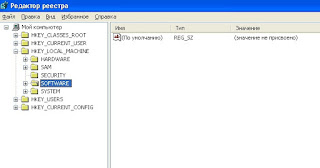
стандартных разделов
HKEY_CURRENT_USER (параметры текущей учетной записи ),
HKEY_LOCAL_MACHINE ( параметры данного компьютера)
Следует с особой осторожностью вносить изменения в реестр. Неправильные действия при
изменении реестра может серьезно навредить системе. Перед внесением изменений в реестр
желательно создать резервную копию реестра.
Продолжайте свои действия по очистке реестра от оставшихся ключей:
1. После удаления найденного ключа реестра — продолжите поиск, нажав клавишу F3.
2. Повторите поиск в реестре с ключевым словом 360 Total, пока не появится
окно «поиск в реестре завершен»

Как видите, процесс ручной очистки «следов» удаленных программ — занятие
очень утомительное и нужно набраться терпения, а главное внимания.
Как настроить Windows XP с помощью реестра читайте здесь
Как настроить быстродействие и скорость Windows читайте здесь
Надеюсь эти советы окажутся полезными для Вас.
Не забывайте периодически чистить реестр, особенно после удаления программ.
Рекомендую программу Wise Registry Cleaner , хорошо чистит, а главное безопасно
реестр и оптимизирует систему, в том числе и Интернет.
Источник: hololenses.ru
Где остаются файлы после удаления приложения
Находится в системном разделе /data. По умолчанию все файлы, которые там располагаются, доступны только тому приложению, которое их создало. Разумеется, можно сделать файлы доступными для других приложений, но это надо делать специально.
- Файлы внутреннего хранилища на Android по умолчанию доступны только создавшему их приложению.
- Удаленные фотографии и видео в Google Фото хранятся в корзине 60 дней, а удаленные объекты на устройствах с Android 11 и новее — 30 дней.
- Корзина на персональном компьютере — зарезервированная область на жестком диске, в которой временно хранятся удаленные файлы.
- Удаление файлов в корзину возможно при нажатии кнопки «Удалить», но файлы можно удалить навсегда, нажав SHIFT+DELETE.
- Все когда-либо установленные приложения на Android можно найти в разделе «Установлено» в «Управлении приложениями и устройством».
- Удаленные фото на Android можно найти в приложении Google Photos, в разделе «Корзина».
- Период хранения элементов в корзине по умолчанию на Google Диске составляет 30 дней, но его можно увеличить до 10 000 дней.
- Чтобы восстановить файл из корзины Google Диска, нужно выбрать файл и нажать кнопку «Восстановить».
- Где хранятся удаленные файлы на андроиде после удаления
- Где хранятся все удаленные файлы
- Куда уходит файл после удаления
- Где хранятся удаленные приложения в телефоне
- Где в андроид удаленные файлы
- Сколько хранятся удаленные файлы в корзине
- Как найти удаленные файлы на телефоне
- Сколько времени хранятся удаленные файлы
- Как найти давно удаленные файлы
- Как безвозвратно удалять файлы
- Почему удаленные файлы не попадают в корзину
- Как восстановить удаленные файлы которых нет в корзине
- Где хранятся данные на телефоне
- Как посмотреть удаленное в корзине
- Как посмотреть что находится в корзине
- Как называется приложение которая восстанавливает удаленные файлы
- Как достать удаленные файлы
- Как называется программа которая восстанавливает удаленные файлы
- Чем восстановить удаленные файлы
- Как восстановить удаленные фото с телефона если их нет в корзине
- Где хранятся удаленные файлы на Ксиоми
- Как работает удаление файлов
- Можно ли восстановить удаленные Фотографии с телефона
- Куда попадают удаленные файлы с сервера
- Можно ли восстановить удаленное приложение на телефоне
- Как восстановить данные приложения на андроид
- Как восстановить файлы после удаления на Андроиде
- Как посмотреть давно удаленные файлы
Где хранятся удаленные файлы на андроиде после удаления
Что происходит с удаленными файлами
Фотографии и видео, которые вы загрузили в Google Фото, а затем удалили, будут храниться в корзине в течение 60 дней. Если вы удалите с устройства под управлением Android 11 и более поздней версии объект, который не загружен в Google Фото, он останется в корзине в течение 30 дней.
Где хранятся все удаленные файлы
Он именуется «Корзина» («Recycle Bin» в английской версии) и представляет собой определенную зарезервированную область пространства на жестком диске персонального компьютера, на котором временно располагаются удаленные файлы.
Куда уходит файл после удаления
Обычно после удаления файл или папка хранятся в корзине. Удалить их можно было только нажатием сочетания клавиш SHIFT+DELETE. Однако при нажатии кнопки «Удалить» файлы будут удаляться непосредственно в случае изменения параметров корзины.
Где хранятся удаленные приложения в телефоне
Перейдите в раздел «Управление приложениями и устройством» > Управление. 5. Во вкладке «Установлено» собраны все когда-либо установленные приложения — как удаленные, так и присутствующие в данный момент. Если приложение уже установлено, вы увидите рядом надпись «Установлено» или «Обновить».
Где в андроид удаленные файлы
Удаленные фото на Android
Просто откройте приложение Google Photos, кликните по значку с троеточием (в верхней левой части экрана) и выберите «Корзина». Система покажет список файлов, которые были удалены недавно (данные хранятся 60 дней).
Сколько хранятся удаленные файлы в корзине
Период хранения элементов по умолчанию составляет 30 дней. Период хранения начинается сразу после удаления элемента и не меняется, даже если он перемещается из корзины сайта в корзину коллекции веб-сайтов. Его можно увеличить до 10 000 дней с даты первоначального удаления.
Как найти удаленные файлы на телефоне
Как восстановить файл из корзины:
- Откройте приложение «Google Диск».
- Выберите файл, который нужно восстановить.
- Нажмите Восстановить.
Сколько времени хранятся удаленные файлы
Каждый раз, когда новые файлы добавляются в корзину, Диск проверяет «возраст» удаленных файлов. Удаленные файлы остаются в корзине в течение 30 календарных дней.
Как найти давно удаленные файлы
Восстановление файлов предыдущих версий
Восстановите удаленные файлы и папки или предыдущее состояние файла или папки. «Компьютер» и выберите «Компьютер». Найдите папку, в которой хранился нужный файл или папка, щелкните ее правой кнопкой мыши, а затем щелкните «Восстановить прежнюю версию».
Как безвозвратно удалять файлы
Вот как безвозвратно удалить файлы в Windows, используя только сочетания клавиш:
- Нажмите на файл один раз, чтобы выделить его. Если файл сохранен прямо на рабочем столе, нажмите на него там.
- Удерживая клавишу Shift, нажмите клавишу Delete.
- Нажмите Да в появившемся окне.
Почему удаленные файлы не попадают в корзину
Причины отсутствия удаленных файлов в корзине
Если вы выберете какой-либо один файл и нажмете кнопку удаления с клавиатуры, этот файл временно исчезнет из папки. Но он хранится в корзине для мусора. Если вы очистите его из корзины, то этот файл будет удален безвозвратно.
Как восстановить удаленные файлы которых нет в корзине
Откройте проводник файлов, например, щелкнув дважды ярлык на рабочем столе, и перейдите в папку, в которой располагался удаленный файл. Затем нажмите на папке правой кнопкой мыши и вызовите всплывающее контекстное меню, в котором, из списка доступных действий, выберите раздел «Восстановить прежнюю версию».
Где хранятся данные на телефоне
Внутреннее хранилище (internal storage) располагается всегда в памяти смартфона вне зависимости от того, есть ли возможность установки карты памяти (и тем более того, вставлена ли она). Эта область памяти является защищенной. Находится в системном разделе /data.
Как посмотреть удаленное в корзине
Как восстановить удаленные файлы из корзины в Windows:
- Откройте корзину, дважды щелкнув по ее иконке на рабочем столе.
- Найдите и выберите файл(ы) или папки, которые необходимо восстановить.
- Щелкните правой кнопкой мыши или дважды щелкните «выбрать» и выберите Восстановить.
Как посмотреть что находится в корзине
Файлы хранятся в корзине 30 дней, а затем автоматически удаляются.Как восстановить файлы из корзины:
- Откройте приложение Google Files. на устройстве Android.
- Слева вверху нажмите на значок меню Корзина.
- Выберите файлы, которые нужно восстановить.
- Внизу нажмите на значок часов.
- В окне подтверждения выберите Восстановить.
Как называется приложение которая восстанавливает удаленные файлы
Это целое семейство мощных программ для восстановления данных. Поддерживаются файловые системы FAT12/16/32/exFAT, NTFS, NTFS5, HFS/HFS+, UFS1/UFS2 и Ext2/Ext3/Ext4. Приложения R-Studio могут восстанавливать удалённые данные как на локальных дисках, так и по сети.
Как достать удаленные файлы
Как восстановить удаленные файлы:
- На компьютере откройте страницу drive.google.com/drive/trash. Совет.
- Нажмите правой кнопкой мыши на нужный файл.
- Выберите Восстановить.
- Файлы восстанавливаются в исходные папки. Если исходная папка больше не существует, файлы помещаются в раздел «Мой диск».
Как называется программа которая восстанавливает удаленные файлы
Как восстановить удаленные файлы с компьютера? Hetman Partition Recovery. R-Studio. Wondershare Data Recovery.
Чем восстановить удаленные файлы
17 бесплатных программ для восстановления данных:
- Recuva — самая популярная программа для восстановления удаленных файлов с различных носителей
- Puran File Recovery.
- Восстановление данных в R.
- DMDE Free Edition.
- Hasleo Data Recovery Free.
- Disk Drill for Windows.
- Undelete 360.
- Условно бесплатная EaseUS Data Recovery Wizard Free.
Как восстановить удаленные фото с телефона если их нет в корзине
Если объекта нет в корзине, его нельзя восстановить.Как проверить, были ли объекты удалены без возможности восстановления:
- Объект удален более 60 дней назад.
- Вы переместили объект в корзину, а затем очистили ее.
- Вы удалили объект из корзины без возможности восстановления.
Где хранятся удаленные файлы на Ксиоми
Чтобы найти Корзину, откройте приложение Галерея и переключитесь во вкладку Альбомы. Под кнопкой справа вверху (три точки, расположенных по вертикали) находится контекстное меню с этим режимом. По умолчанию облако хранит копии удалённых файлов 60 дней, но пользователь может это изменить в настройках.
Как работает удаление файлов
При «удалении» файла компьютер просто делает его невидимым, позволяя записывать на то место, где располагается этот файл, другие данные. Следовательно, может пройти много времени (возможно, недели, месяцы и даже годы), пока файл будет перезаписан и таким образом безвозвратно удалён.
Можно ли восстановить удаленные Фотографии с телефона
Чтобы восстановить удаленные фото, зайдите на сайт photos.google.com или на телефоне в приложение «Google Фото» и найдите корзину. Выберите фотографии, которые нужно вернуть и нажмите «Восстановить».
Куда попадают удаленные файлы с сервера
Никакие файлы не удаляются реально, но по умолчанию локальные файлы перемещаются в Recycle Bin, а файлы, удаленные по сети, перемещаются в null, как и файлы, удаленные из Recycle Bin.
Можно ли восстановить удаленное приложение на телефоне
Вкладка Библиотека в Google Play поможет вам найти и восстановить любое приложение, которое вы когда-либо устанавливали с помощью своего аккаунта. Не забывайте удалять из списка программы, которые не собираетесь инсталлировать повторно. Делать это необходимо для того, чтобы не захламлять Библиотеку.
Как восстановить данные приложения на андроид
- Откройте «Настройки» > «Резервное копирование данных».
- Убедитесь, что функция «Резервирования данных включена».
- Выберите Google-аккаунт к которому будет привязываться резервное копирование данных.
- Убедитесь, что функция автовосстановления приложений включена.
Как восстановить файлы после удаления на Андроиде
Если вы недавно удалили файлы через веб-интерфейс Google Диска или приложение «Google Диск» для компьютера, есть вероятность, что вы сможете восстановить их самостоятельно.Как восстановить файл из корзины:
- Откройте приложение «Google Диск».
- Выберите файл, который нужно восстановить.
- Нажмите Восстановить.
Как посмотреть давно удаленные файлы
Как восстановить удаленные файлы из корзины в Windows:
- Откройте корзину, дважды щелкнув по ее иконке на рабочем столе.
- Найдите и выберите файл(ы) или папки, которые необходимо восстановить.
- Щелкните правой кнопкой мыши или дважды щелкните «выбрать» и выберите Восстановить.
- Где хранятся данные удаленных приложений
- Как Удалить все данные удаленного приложения
- Как Удалить оставшиеся файлы после удаления программ
- Как Удалить оставшиеся файлы после удаления программы
- Как Удалить оставшиеся файлы приложения
- Как Удалить остаточные файлы после удаления приложения
- Как Удалить остаточные файлы удаленных приложений
- Как удалить данные после удаления приложения
- Как удалить программу без следа
- Куда деваются файлы после удаления
- Куда уходит файл после удаления
- Что происходит с файлом при его удалении
09.05.2023 Где остаются файлы после удаления приложения
Важность сохранения информации на цифровых устройствах сегодня очевидна для многих пользователей. Однако, не все знают, что происходит с файлами после их удаления. Что происходит с данными, находившимися в удаленном приложении, или каковы сроки хранения удаленных файлов, — вопросы, которые волнуют многих пользователей с смартфонами на Android.
На самом деле, после удаления приложения на Android, его файлы не пропадают полностью. Файлы исполняемых директорий размещены в системном разделе /data и доступны только тому приложению, которое их создало. Для того, чтобы сделать файлы доступными другим приложениям, нужно изменить настройки.
Удаление фотографий и видео, загруженных в Google Photos, не означает удаления их окончательно. Они будут храниться в корзине в течение 60 дней.
Для восстановления удаленных файлов необходимо зайти в раздел «Корзина» или «Recycle Bin», который представляет собой зарезервированную область пространства на жестком диске персонального компьютера, где временно располагаются удаленные файлы. В него попадают файлы и при удалении с помощью кнопки «Удалить», но если использовать сочетание клавиш SHIFT+DELETE, они будут удалены полностью.
Удаленные приложения также можно найти через специальный раздел, где собраны все когда-либо установленные приложения.
Стоит отметить, что период хранения удаленных файлов в различных сервисах может быть разный. Например, в корзине Google Photos файлы хранятся 60 дней, в то время, как в Диске Google период хранения элементов по умолчанию — 30 дней.
В случае, когда файл был удален, но потребовался позднее, его можно найти в разделе «Удаленные файлы» и восстановить, если срок его хранения не истек.
Таким образом, защита вашей информации требует внимательности и знаний того, как устроено хранение и удаление файлов на Android. Важно знать, куда сохраняются файлы после удаления и как их восстановить при необходимости.
Источник: mostalony.ru